DCP-8085DN
Veelgestelde vragen en probleemoplossing |
Hoe selecteer ik automatisch dubbelzijdig afdrukken of een boekje afdrukken op mijn Windows-computer?
Houd rekening met het volgende voordat u dubbelzijdig probeert af te drukken:
-
Gebruik papier van het formaat A4, Letter, Legal of Folio wanneer u automatisch dubbelzijdig afdrukt.
-
Zorg ervoor dat de klep aan de achterzijde dicht is.
-
Zorg ervoor dat de duplexlade goed in de printer is geïnstalleerd.
-
Als het papier omkrult, moet u eerst de krul uit het papier halen voordat u het teruglegt in de papierlade.
-
Gebruik normaal papier. Gebruik geen bankpostpapier of dun papier.
Zorg ervoor dat u het laatste Complete pakket van drivers & Software hebt geïnstalleerd.
> Klik hier om het Complete pakket van drivers & Software te downloaden vanuit de sectie Download.
Printerdriver:
-
Plaats papier in de papierlade of multifunctionele lade.
-
Ga op de computer naar de map Printers:
Opmerking: De precieze aanwijzingen kunnen per besturingssysteem variëren.-
Klik op Start -> (Instellingen) -> Configuratiescherm -> Printers (en faxapparaten)
-
Klik op Start -> (Instellingen) -> Configuratiescherm -> Printers en andere hardware, gevolgd door Reeds geïnstalleerde printers weergeven.
-
Klik op Start -> (Instellingen) -> Configuratiescherm -> Printers (en faxapparaten)
-
Klik met de rechtermuisknop op de Brother-printer en klik met de linkermuisknop op Eigenschappen.
-
Klik op Voorkeursinstellingen voor afdrukken.
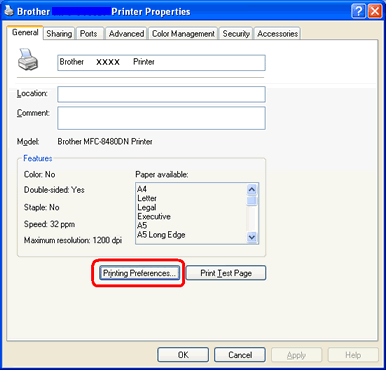
-
Klik op het tabblad Geavanceerd op de keuzelijst Duplex / Folder.
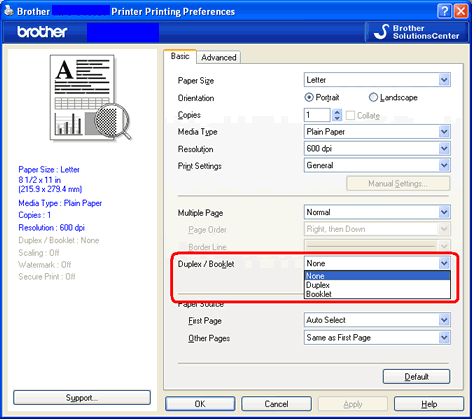
-
Selecteer Duplex of Folder.
-
Klik op de knop Duplexinstellingen....
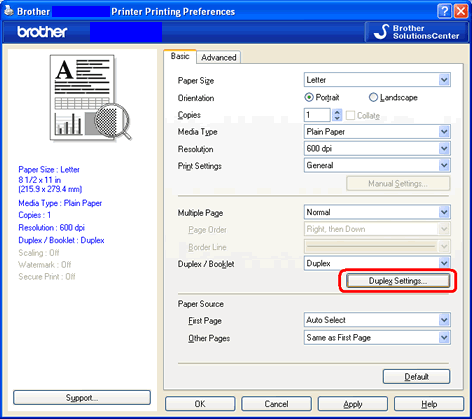
-
Zorg ervoor dat Duplexeenheid gebruiken is geselecteerd. Dit maakt automatisch dubbelzijdig afdrukken mogelijk. U kunt de gewenste manier van inbinden kiezen uit de lijst met beschikbare duplextypen en daarbij de marge opgeven (in inch of millimeter).
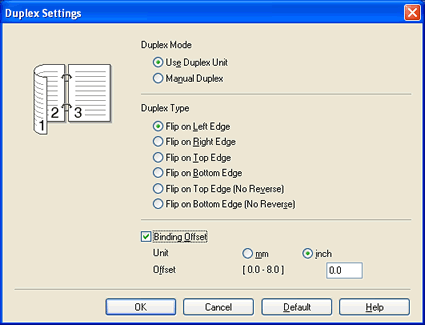
-
Klik op OK.
- Klik op Toepassen -> OK. Voortaan wordt automatisch afgedrukt op beide zijden van het papier.
BR-Script-printerdriver:
-
Plaats papier in de papierlade of multifunctionele lade.
-
Ga op de computer naar de map Printers:
Opmerking: De precieze aanwijzingen kunnen per besturingssysteem variëren.-
Klik op Start -> (Instellingen) -> Configuratiescherm -> Printers (en faxapparaten)
- Klik op Start -> (Instellingen) -> Configuratiescherm -> Printers en andere hardware, gevolgd door Reeds geïnstalleerde printers weergeven.
-
Klik op Start -> (Instellingen) -> Configuratiescherm -> Printers (en faxapparaten)
-
Klik met de rechtermuisknop op de Brother-printer en klik met de linkermuisknop op Eigenschappen.
-
Klik op Voorkeursinstellingen voor afdrukken.
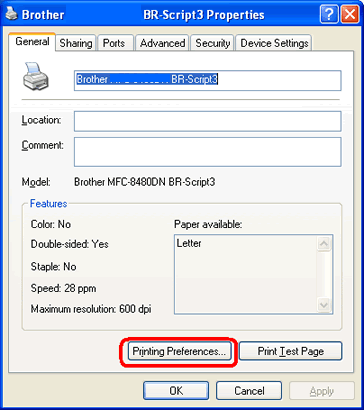
-
Kies op het tabblad Indeling de gewenste optie onder Afdrukstand, Dubbelzijdig afdrukken en Paginavolgorde.
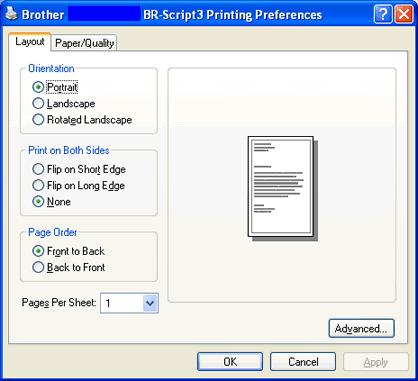
- Klik op OK. Voortaan wordt automatisch afgedrukt op beide zijden van het papier.
Feedback
Geef hieronder uw feedback. Aan de hand daarvan kunnen wij onze ondersteuning verder verbeteren.
